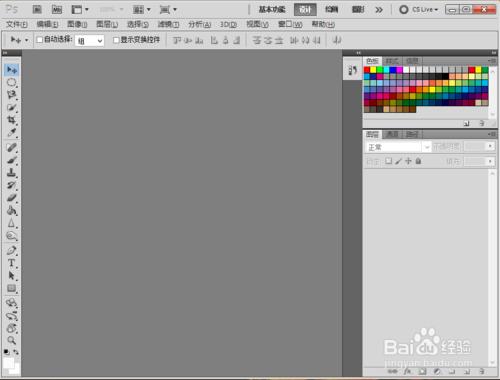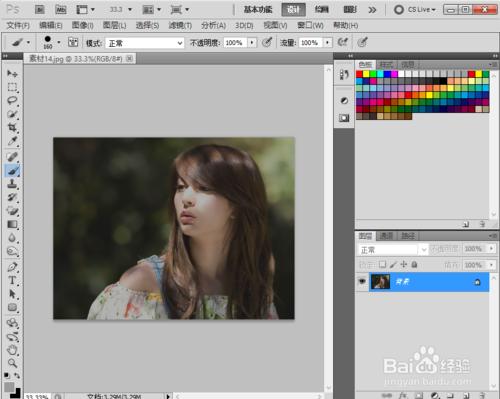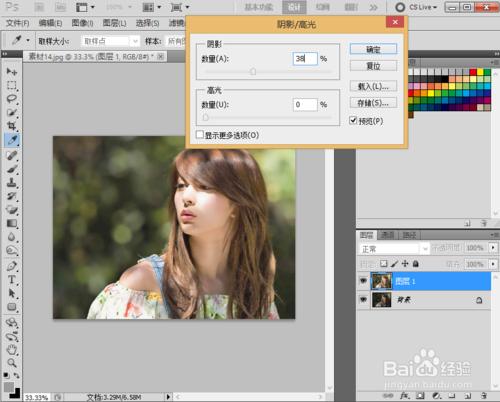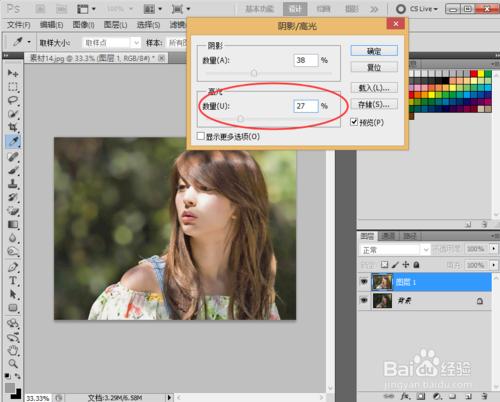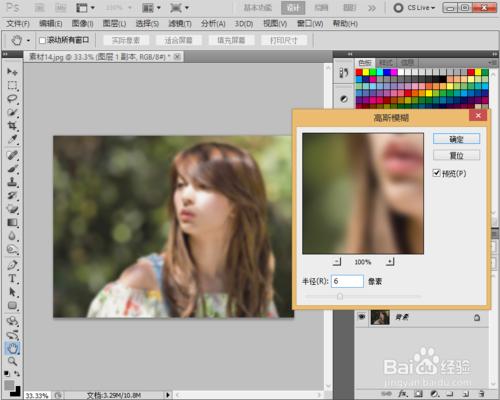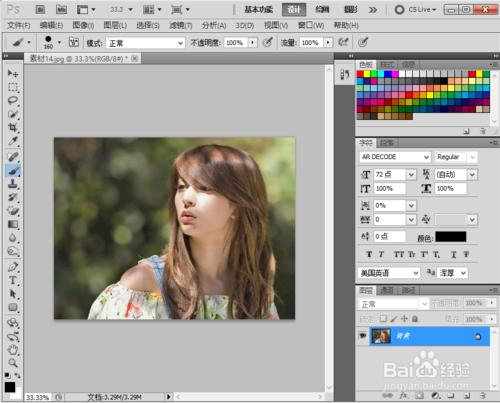陰暗/高光命令,在調整陰影區域時,對高光區域的影響很小,而調整高光區域時,對陰影區域的影響又很小。
方法/步驟
【執行PS】
【在PS中開啟素材檔案】
【按Ctrl+J組合鍵將背景圖層進行復制,然後執行 影象》調整》陰影/高光 命令,接著在陰影選項組下設定數量為38,以提高陰影區域】
【在高光選項組下設定數量為27,以降低人像臉部的高光】
【按Ctrl+J組合鍵將人像複製一層,然後執行 濾鏡》模糊》高斯模糊 命令,接著在彈出的高斯模糊對話方塊設定半徑為6畫素】
【執行 視窗》歷史記錄 命令,開啟歷史記錄面板,然後標記最後一項高斯模糊操作,並返回到上一步操作狀態下,接著使用歷史記錄畫筆工具,在背景上塗抹,以繪製出模糊背景】